Win7怎样彻底擦除硬盘已删文件? Win7彻底擦除硬盘已删文件的方法?
时间:2017-07-04 来源:互联网 浏览量:
今天给大家带来Win7怎样彻底擦除硬盘已删文件?,Win7彻底擦除硬盘已删文件的方法?,让您轻松解决问题。
当我们删除了电脑硬盘上的文件以后,其实只是标记为已删除状态,只要利用其它一些数据恢复软件,就会很轻易的将这些数据恢复出来,那么如何才能真正彻底的将文件删除掉呢?相信很多小白不知道吧?具体方法如下:
1首先,我们点击电脑左下角的"开始",然后在输入框里键入"CMD"命令符,如图;
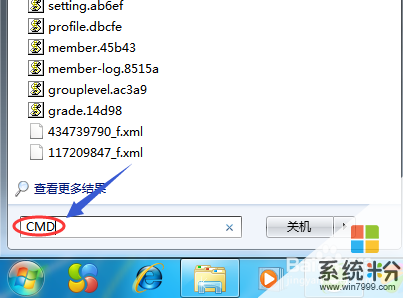 2
2找到其中的cmd命令,然后右键点击"以管理员身份运行",如下图;
 3
3接着在命令提示符中输入下面的命令,回车运行:cipher /w:C,其中C就是代表盘符,我们也可以自由更改为D或者E,为擦除数据,该工具会依次执行三个任务:首先是用0x00覆盖剩余空间,然后用数据0xFF覆盖剩余空间,最后再使用随机数据进行擦写,完成整个过程需要一些时间;

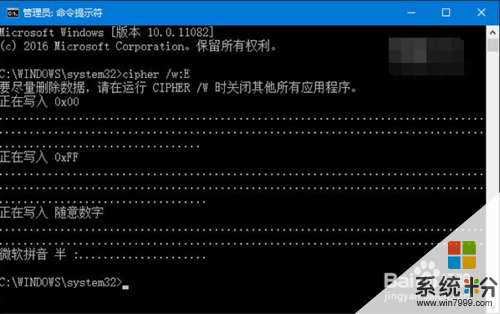 4
4以上方法主要针对的是整个盘符,如果我们只要删除硬盘上某个文件,那么还可以采用其他国家快捷的方法,比如我们下载360粉碎大师或者软媒魔方的文件大师对其进行粉碎;
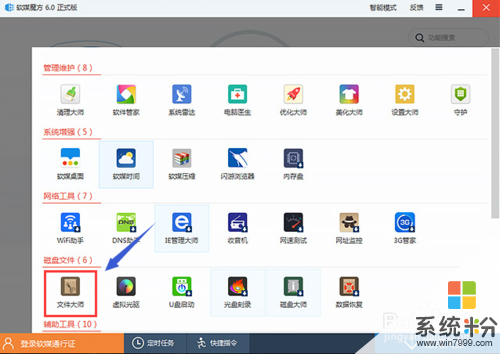 5
5如上图,我们安装文件大师以后,然后使用其中的"文件粉碎"功能也能彻底的清楚电脑上的文件,而且效率更高;

以上就是Win7怎样彻底擦除硬盘已删文件?,Win7彻底擦除硬盘已删文件的方法?教程,希望本文中能帮您解决问题。
我要分享:
相关教程
- ·雨林木风win7旗舰版文件怎么彻底删除,win7文件彻底删除的方法
- ·如何处理Win7系统中没有彻底删除文件却在回收站中找不到文件?Win7系统中没有彻底删除文件但在回收站中找不到文件的解决方法。
- ·win7旗舰版顽固文件怎么删除|win7怎么把残留文件彻底删除
- ·Win7系统后彻底删除如何启动菜单 Win7系统后彻底删除启动菜单的方法
- ·如何删除Win7系统不必要的输入法和删除或者彻底卸载输入法。 删除Win7系统不必要的输入法和删除或者彻底卸载输入法的方法。
- ·Win7系统怎么删除flash player?彻底删除flash player的方法!
- ·win7系统电脑开机黑屏 Windows7开机黑屏怎么办
- ·win7系统无线网卡搜索不到无线网络 Win7电脑无线信号消失怎么办
- ·win7原版密钥 win7正版永久激活密钥激活步骤
- ·win7屏幕密码 Win7设置开机锁屏密码的方法
Win7系统教程推荐
- 1 win7原版密钥 win7正版永久激活密钥激活步骤
- 2 win7屏幕密码 Win7设置开机锁屏密码的方法
- 3 win7 文件共享设置 Win7如何局域网共享文件
- 4鼠标左键变右键右键无法使用window7怎么办 鼠标左键变右键解决方法
- 5win7电脑前置耳机没声音怎么设置 win7前面板耳机没声音处理方法
- 6win7如何建立共享文件 Win7如何共享文件到其他设备
- 7win7屏幕录制快捷键 Win7自带的屏幕录制功能怎么使用
- 8w7系统搜索不到蓝牙设备 电脑蓝牙搜索不到其他设备
- 9电脑桌面上没有我的电脑图标怎么办 win7桌面图标不见了怎么恢复
- 10win7怎么调出wifi连接 Win7连接WiFi失败怎么办
最新Win7教程
- 1 win7系统电脑开机黑屏 Windows7开机黑屏怎么办
- 2 win7系统无线网卡搜索不到无线网络 Win7电脑无线信号消失怎么办
- 3 win7原版密钥 win7正版永久激活密钥激活步骤
- 4win7屏幕密码 Win7设置开机锁屏密码的方法
- 5win7怎么硬盘分区 win7系统下如何对硬盘进行分区划分
- 6win7 文件共享设置 Win7如何局域网共享文件
- 7鼠标左键变右键右键无法使用window7怎么办 鼠标左键变右键解决方法
- 8windows7加密绿色 Windows7如何取消加密文件的绿色图标显示
- 9windows7操作特点 Windows 7的特点有哪些
- 10win7桌面东西都没有了 桌面文件丢失了怎么办
